Access Point Set.
Dostopovno točko lahko registrirate ročno. Pred začetkom postopka poskrbite, da imate pri sebi ime (SSID), varnostni sistem in geslo brezžične dostopovne točke. V nekaterih napravah je prednastavljeno geslo. Za več podatkov glejte navodila za uporabo brezžične dostopovne točke ali se obrnite na njenega skrbnika.
- MENU →
 (Wireless) → [Access Point Set.].
(Wireless) → [Access Point Set.]. - Izberite dostopovno točko, ki jo želite registrirati.
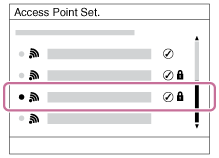
Ko se na zaslonu prikaže želena dostopovna točka: izberite želeno dostopovno točko.
Ko se na zaslonu ne prikaže želena dostopovna točka: izberite možnost [Manual Setting] in nastavite dostopovno točko.
*Za metodo vnosa glejte »Kako uporabljati tipkovnico«.
- Če izberete možnost [Manual Setting], vnesite ime SSID dostopovne točke in izberite varnostni sistem.
- Vnesite geslo in izberite možnost [OK].
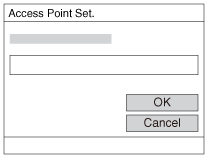
- Dostopovne točke brez oznake
 ne zahtevajo gesla.
ne zahtevajo gesla.
- Dostopovne točke brez oznake
- Izberite možnost [OK].
Uporaba tipkovnice
Če je potreben ročni vnos znakov, se na zaslonu prikaže tipkovnica.

- Polje za vnos: prikazani so znaki, ki ste jih vnesli.
-
Menjava vrste znakov: vsakič, ko pritisnete gumb
 v sredini izbirnega kolesca, se zamenja vrsta znakov (črke, številke in simboli).
v sredini izbirnega kolesca, se zamenja vrsta znakov (črke, številke in simboli).
- Tipkovnica: vsakič, ko pritisnete gumb
 , se prikaže izbrani znak.
, se prikaže izbrani znak.
Primer: če želite vnesti izraz »abd«
Izberite tipko z oznako »abc« in enkrat pritisnite gumb
 za prikaz znaka »a« → izberite »
za prikaz znaka »a« → izberite » «((5) Premik kazalca) in pritisnite gumb
«((5) Premik kazalca) in pritisnite gumb  → izberite tipko z oznako »abc« in dvakrat pritisnite gumb
→ izberite tipko z oznako »abc« in dvakrat pritisnite gumb  za prikaz znaka »b« → izberite tipko z oznako »def« in enkrat pritisnite tipko
za prikaz znaka »b« → izberite tipko z oznako »def« in enkrat pritisnite tipko  za prikaz znaka »d«.
za prikaz znaka »d«. - Potrditev: potrditev vnesenih znakov.
- Premik kazalca: premik kazalca levo ali desno v polju za vnos.
- Izbris: izbris znaka pred kazalcem.
 : naslednji znak spremeni v veliko ali malo črko.
: naslednji znak spremeni v veliko ali malo črko. : vnos presledka.
: vnos presledka.
- Če želite vnos preklicati, izberite možnost [Cancel].
Drugi nastavitveni elementi
Glede na stanje ali metodo nastavitve vaše dostopovne točke boste morda želeli nastaviti več elementov.
WPS PIN:
Prikaz kode PIN, ki jo vnesete v povezano napravo.
Priority Connection:
Izberite možnost [On] ali [Off].
IP Address Setting:
Izberite možnost [Auto] ali [Manual].
IP Address:
Če naslov IP vnašate ročno, ga tukaj nastavite.
Subnet Mask/Default Gateway:
Ko možnost [IP Address Setting] nastavite na [Manual], vnesite naslov IP, ki se bo ujemal z omrežnim okoljem.
Opomba
- Če želite registrirano dostopovno točko nastaviti kot prednostno, možnost [Priority Connection] nastavite na [On].


